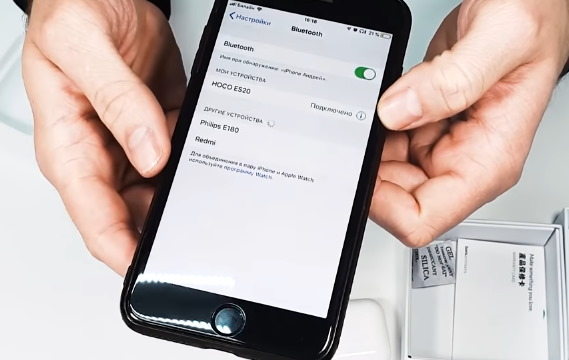- Как подключить беспроводные наушники Hoco к телефону
- Характеристики беспроводных Bluetooth-наушников Hoco
- Каким образом подключить гарнитуру Hoco к телефону
- Особенности использования беспроводных наушников Hoco
- Что делать, если вкладыши не подключаются к телефону
- Как подключить беспроводные TWS-наушники к телефону по Bluetooth
- Как подключить беспроводные наушники к телефону?
- Комментарии на инструкцию по подключению Bluetooth-наушников к телефону
- Шаг 1-2. Или как перевести беспроводные наушники в режим сопряжения
- Шаг 3-4. Сопряжение беспроводных наушников со смартфоном
- Основная проблема, возникающая при подключении беспроводных наушников к смартфону
- Также не забывайте…
- Беспроводные Наушники Hoco ES20 White Original Series и ES10 Black — Обзор и Отзывы на Bluetooth Гарнитуру и Инструкция, Как Подключить
- Обзор беспроводных наушников Hoco ES20 Original Series и отзыв о звучании
- Обзор и отзыв о Bluetooth наушниках Hoco ES10 Black
- Как подключить наушники Hoco ES20 и Hoco ES10 к телефону по Bluetooth — инструкция на русском
Как подключить беспроводные наушники Hoco к телефону
При покупке беспроводных наушников Hoco пользователи часто сталкиваются с трудностями при их подключении к смартфону. И хотя этот процесс вовсе не сложен, мы расскажем вам как это делать. А также о других деталях, которые касаются устройства от данного китайского производителя.
Характеристики беспроводных Bluetooth-наушников Hoco
Китайская фирма Hoco создаёт разные акустические устройства, аксессуары, а также технику для дома и офиса. При этом многие пользователи отмечают хорошее качество их продуктов при сравнительно невысокой цене. Беспроводные наушники выпускаются в разном виде.
Это может быть накладное устройство, TWS или не TWS (True Wireless). А также более новая форма с пластиковым кейсом, которые в точности напоминают популярное устройство от Apple — AirPods.
Серия с кейсом имеет название ES20 (и выше). Наушники Hoco, которые легко подключить к смартфону, оснащены встроенным микрофоном, а также отверстиями для выхода звука. Их кейс оснащён кнопкой для включения подзарядки и отверстия для помещения вкладышей. А также на корпусе есть сенсорная кнопка, при помощи которой осуществляется управление воспроизведением.
Она достаточно отзывчива, стоит лишь прикоснуться к ней, как тут же происходит отклик. Это также иногда может мешать, так как при поправлении наушника пользователи часто нажимают её, останавливая или переключая проигрывающий трек.
Каким образом подключить гарнитуру Hoco к телефону
Чтобы подключить беспроводную гарнитуру Hoco к мобильному устройству, им должна поддерживаться технология Bluetooth 5.0 . Именно этот модуль установлен в корпусе наушников. При наличии блютуза устройство можно подключить к компьютеру или ноутбуку. Никакого дополнительного программного обеспечение для сопряжения не требуется.
- Чтобы вы смогли прослушать музыку на телефоне через наушники Hoco, откройте Bluetooth на телефоне. Опустите шторку вниз и удерживайте его иконку несколько секунд;
- Вкладыши необходимо лишь достать из кейса, чтобы они посылали сигнал о том, что готовы к сопряжению. При этом индикатор на одном из них будет мигать синим и красным цветом;
- В телефоне, в окне настройки блютуз нужно нажать на кнопку для нового поиска, если имя беспроводных наушников еще не отобразилось в списке подключаемых;
- Когда вы увидите название своих вкладышей, выберите его. И под ним появится статус — подключено.
Сейчас попробуйте включить музыку, чтобы прослушать её на новой гарнитуре.

При наличии подключенного Интернета на телефоне, беспроводной устройство Hoco способно вызывать помощника Siri , как и наушники AirPods. Некоторые из последних моделей этой линейки способны сопрягаться с телефоном сразу же после открытия крышки кейса. Точно так же, как устройство от Apple.
Особенности использования беспроводных наушников Hoco
Продолжая тему про виртуального помощника, можно сказать, что Siri работает в связке с наушниками Hoco лучше остальных подобных китайских устройств с кейсом. Для её вызова необходимо нажать на сенсорную кнопку (или панель) и удерживать её до появления помощницы.
Далее нужно взять один из вкладышей и проговорить свой вопрос. И ваше пожелание будет исполнено роботом. К примеру, попросите её позвонить кому-нибудь из книги контактов на телефоне.
Для подзарядки используется кабель Lightning . По той причине, что Hoco позиционируется, как аксессуар для мобильных устройств Apple, в комплекте некоторых моделей нет зарядного устройства. Предлагается заряжать его кабелем от iPhone. Чтобы зарядить наушники от кейса, поместите их на свои места.
Делается это очень просто, без каких-либо усилий, как и сопряжение со смартфоном. О том, что они заряжаются говорят цветные индикаторы, которые размещены в корпусе вкладышей. На корпусе кейса есть также индикатор, который указывает на уровень заряда и статус заряда наушников, помещённых в него.
Если вы хотите поставить на паузу трек, который играет в данный момент на телефоне, нажмите на сенсорную кнопку один раз . Нажав её два раза быстро , вы сможете переключить дорожку. Когда уровень их заряда опустится до 10 процентов, вы услышите характерный звук. При этом желательно поставить сразу же их на зарядку в кейс. Так как не рекомендуется разряжать современные аккумуляторы полностью.
Что делать, если вкладыши не подключаются к телефону
Довольно часто пользователи сталкиваются с проблемой при сопряжении гарнитуры с мобильным устройством. Это может происходить по разным причинам. Из-за того, что каждый наушник имеет свой отдельный аккумулятор, убедитесь в том, что они заряжены полностью, перед тем, как их подключать. Попробуйте подсоединить с другим смартфоном. Возможно на вашем отсутствует необходимая версия технологии.
Уберите подальше или выключите все блютуз устройства поблизости. Они могут блокировать соединение ваших беспроводных наушников бренда Hoco с мобильным телефоном. А также удалите сопряженные устройства по Bluetooth в списке смартфона. Чтобы сбросить настройки или сопряжение, нажмите на сенсорную кнопку и удерживайте её около 10 секунд . После чего попробуйте снова выполнить коннект.
Источник
Как подключить беспроводные TWS-наушники к телефону по Bluetooth
Беспроводные наушники продолжают активно вытеснять устаревшие «провода» с того момента, как Apple выпустила первый iPhone без 3.5 мм разъема.
Несмотря на все недостатки проводных наушников, у них есть одно большое преимущество — подключить их к смартфону сможет даже 3-летний ребенок. А вот с беспроводными наушниками иногда не могут справится даже опытные пользователи смартфонов.
В этой короткой инструкции мы расскажем, как же подключить любые беспроводные наушники к телефону, а затем предоставим развернутый комментарий.
Как подключить беспроводные наушники к телефону?
Шаг 1. Если вы купили TWS-наушники с зарядным кейсом, тогда откройте его и не доставая наушников, зажмите на 2-3 секунды небольшую кнопку на самом кейсе.
Шаг 2. Если наушники поставляются без кейса или же на нем нет никаких кнопок, тогда вставьте наушники в уши (или наденьте на голову) и зажмите кнопку или сенсорные панели на наушниках на 7 секунд.
Шаг 3. Откройте настройки на смартфоне и перейдите в пункт Bluetooth.
Шаг 4. Телефон начнет поиск bluetooth-устройств и как только вы обнаружите в списке доступных устройств свои наушники, выберите их, тапнув по названию.
Шаг 5. Готово! Важно отметить, что эти шаги необходимо пройти только один раз (или при первом подключении к новому устройству). В дальнейшем наушники будут автоматически подключаться к смартфону, как только вы будете извлекать их из кейса или включать питание.
Комментарии на инструкцию по подключению Bluetooth-наушников к телефону
Если у вас возникли проблемы или вопросы по какому-либо из этих пунктов, тогда читайте далее более подробную инструкцию с иллюстрациями и комментариями.
Шаг 1-2. Или как перевести беспроводные наушники в режим сопряжения
Для начала определитесь, какие именно у вас наушники. Если это полностью беспроводные TWS-наушники с зарядным кейсом, тогда внимательно посмотрите на кейс, нет ли на нем кнопки.
Посмотрите, где может размещаться эта кнопка и как она выглядит на примере Apple AirPods:
Если такая кнопка есть, тогда откройте крышку кейса и зажмите на 2-3 секунды эту кнопку. Вы увидите, как светодиодный индикатор внутри кейса начнет быстро мигать белым цветом. Это означает, что наушники находятся в режиме сопряжения и доступны для подключения к любому устройству.
Такие кнопки есть на многие моделях, включая:
- Apple AirPods и AirPods Pro
- Huawei FreeBuds 3
- Honor FlyPods
Если такой кнопки нет (Xiaomi AirDots, Sony WF-1000XM3 и др.) или ваши наушники вообще не имеют зарядного кейса, тогда:
- При наличии механической кнопки на наушниках, зажмите эту кнопку на 7 секунд, пока светодиодный индикатор на наушниках не начнет мигать белым цветом
- При сенсорном управлении, зажмите сенсоры на двух наушниках одновременно и подержите 5-7 секунд, пока также не увидите мигающий белым цветом индикатор
Теперь можно переходить к следующим шагам.
Шаг 3-4. Сопряжение беспроводных наушников со смартфоном
Для подключения Bluetooth-наушников к Android-смартфонам, нужно перейти к управлению Bluetooth. Для этого необходимо либо опустить шторку уведомлений и нажать иконку в виде маленькой шестеренки, либо опустить шторку уведомлений и зажать на 2 секунды иконку Bluetooth:
Когда вы оказались в настройках Bluetooth, просто подождите, пока ваши наушники появятся в списке доступных устройств и выберите их:
После этого наушники подключатся к смартфону.
Пользователям iPhone нужно проделать примерно такую же процедуру:
- Перейти в Настройки iPhone
- Выбрать пункт Bluetooth
- В разделе Другие устройства появятся ваши наушники
- Выбираем их и готово!
Основная проблема, возникающая при подключении беспроводных наушников к смартфону
Если не считать редкие случаи брака или поломки, единственная проблема заключается в том, что пользователь не может перевести Bluetooth-наушники в режим сопряжения. Ведь только в этом режиме наушники могут обнаружить другие устройства и подключиться к ним.
Если ваши наушники не переходят в режим сопряжения по приведенной инструкции (хотя работает это в 99% случаев), тогда поищите в интернете или в инструкции к устройству, как именно на нем включается режим сопряжения (или режим согласования). Для этого введите в поисковую строку фразу «как перевести в режим сопряжения».
Также не забывайте…
Многие Bluetooth-наушники имеют свои собственные приложения для смартфонов, с помощью которых можно обновлять прошивку устройства, добавляя новые возможности, или настраивать различные функции.
Ниже вы можете увидеть пример таких приложений для Android-смартфонов:
| Бренд наушников | Официальное приложение |
| Huawei | AI Life, FreeBuds Lite |
| JBL | My JBL Headphones |
| Samsung | Galaxy Buds Plugin |
| Sennheiser | Sennheiser Smart Control |
| Sony | Sony Headphones Connect |
P.S. Не забудьте подписаться в Telegram на первый научно-популярный сайт о мобильных технологиях — Deep-Review, чтобы не пропустить очень интересные материалы, которые мы сейчас готовим!
Как бы вы оценили эту статью?
Нажмите на звездочку для оценки
Внизу страницы есть комментарии.
Напишите свое мнение там, чтобы его увидели все читатели!
Если Вы хотите только поставить оценку, укажите, что именно не так?
Источник
Беспроводные Наушники Hoco ES20 White Original Series и ES10 Black — Обзор и Отзывы на Bluetooth Гарнитуру и Инструкция, Как Подключить
Сегодня у нас на обзоре беспроводные наушники Hoco. Это модели Hoco ES20 White (Original Series Apple) и Hoco ES10 Black EarPhone, которые абсолютно разные по своему внешнему виду. Но объединяет их одно — они работают по технологии True Wireless (TWS) и используют для соединения с телефоном стандарт Bluetooth 5.0. Почитав отзывы в интернете, мне захотелось самому на них посмотреть и сделать подробную инструкцию. Как оказалось, тема подключения наушников и гарнитуры Hoco к смартфону на Android или iPhone сегодня довольно актуальна. И на русском языке внятных разъяснений, как их подключить и пользоваться, очень мало.
Обзор беспроводных наушников Hoco ES20 Original Series и отзыв о звучании
Hoco ES20 White — это не точная копия Apple AirPods, а скорее модель, навеянная идеями компании из Купертино. Полное их наименование Hoco ES20 Original Series Apple. При внешнем сходстве они имеют ряд отличий, самым заметным из которых является их размер. Поэтому даже невооруженным глазом сразу видно, что это не Apple.
Во-первых, они значительно больше. Не только кейс, но и сами вкладыши. И это заметно ощущается в ушах.
Во-вторых, пластик имеет не снежно-белый, как в оригинале, а слегка молочный оттенок.
Упаковка тоже похожа, но логотип «Hoco» снимает сразу все сомнения относительно производителя. На коробке даже имеется защитный голографический слой для проверки подлинности наушников.
Хотя Hoco ES20 Original Series могут работать как c iOS, так и с Android, по своему назначению они явно ориентированы на iPhone. Об этом говорит не только схожий дизайн с AirPods, но и кабель Lightning в комплекте. Его, как мы понимаем, использовать со смартфонами других фирм не получится.
Но к самой сборке претензий нет — все детали плотно подогнаны друг к другу и нет ощутимых стыков между швами. Крышка футляра оснащена магнитом так же, как и оригинальные наушники.
Управление треками на Hoco ES20 White Original Series происходит с помощью сенсора, который спрятан под пластиком внутри корпуса. Как раз где-то рядом со световыми индикаторами, как у Apple.
Если говорить про отзыв о качестве звучания, то беспроводные наушники Hoco ES20 оставили очень приятное впечатление. Они одни из лучших среди всех аналогов Apple и сравнимы разве что с AirPlus 3 от iDragons, которые на сегодняшний день является лучше репликой AirPods. Ровное и насыщенное звучание во всех регистрах, а также хорошие басы.
Обзор и отзыв о Bluetooth наушниках Hoco ES10 Black
В наушники Hoco ES10 Black производитель пошел своим путем и создал индивидуальный по дизайну продукт. Это видно сразу по его упаковке — яркий оранжевый цвет, задающий настроение. Вообще, смотрятся они привлекательнее, чем Hoco ES20.
Что сразу бросилось в глаза — это размер футляра. Он реально очень маленький и легко поместится даже в самый небольшой карман. Сделан из глянцевого черного пластика с обтекающими формами, за счет чего очен приятен тактильно. Но при этом достаточно маркий.
В угоду внешнему виду и эргономике пришлось сэкономить на объеме аккумулятора. Он здесь всего 260 mAh. В самих вкладышах стоит батарейка на 60 mAh, которых хватает примерно на 2 часа активного использования. Полная зарядка происходит за 1.5 часа.
Разъем для зарядного устройства здесь уже micro USB, что ориентирует на использование их с телефонами на Android. Он находится на дне корпуса. Рядом с ним — кнопка включения зарядки. То есть если вы вставите наушники, то сами собой они восполнять энергию не начнут — нужно нажать на кнопку.
А вот то, как сделан чехол и крепление наушников Hoco ES10, оставляет вопросы. Во-первых, крышка здесь хоть и примагничивается, но снимается полностью. А значит есть вероятность ее рано или поздно потерять. В во-вторых сами наушники лежат в своих ячейках абсолютно без какой либо фиксации. Если снять крышку, то они свободно оттуда вываливаются — не самое лучшее решение.
Но к вкладышам претензий нет. Кнопки механические, в отличие от сенсоров у первой модели. Те же плавные формы и гладкий материал. Плюс к этому хорошая эргономика, и в результате наушники Hoco ES10 отлично сидят в ушах и ничем не отвлекают на себя внимание. При этом за счет плотного прилегания никакие внешние звуки не проникают и не нарушают погружение в музыку.
Звучат тоже очень достойно — не хуже, чем Hoco ES20. Поэтому, если бы меня спросили, какую из этих двух моделей выбрать, то я бы ответил, что ту, которая больше нравится внешне — «под Apple» или с индивидуальным дизайном. Но до моего сегодняшнего «эталона» в виде Havit G1 они все-таки не дотягивают.
Как подключить наушники Hoco ES20 и Hoco ES10 к телефону по Bluetooth — инструкция на русском
Удивительно, но до сих пор не нашел на русском языке инструкцию для Hoco ES20 Original и ES10 Black, хотя они пользуются большой популярностью. Подключение наушников Hoco к телефону очень простое — как к Андроиду, так и iPhone.
- Вынимаем оба наушника из чехла
- Дожидаемся, пока они между собой синхронизируются. При этом дополнительно нажимать на кнопки или сенсоры не нужно.
- Включаем Bluetooth на телефоне
- Находим устройство с названием «HOCO» и подключаемся к нему
В том случае, если вдруг наушники не видят друг друга и работают только по одиночке, рекомендую сделать сброс к заводским настройкам.
Источник